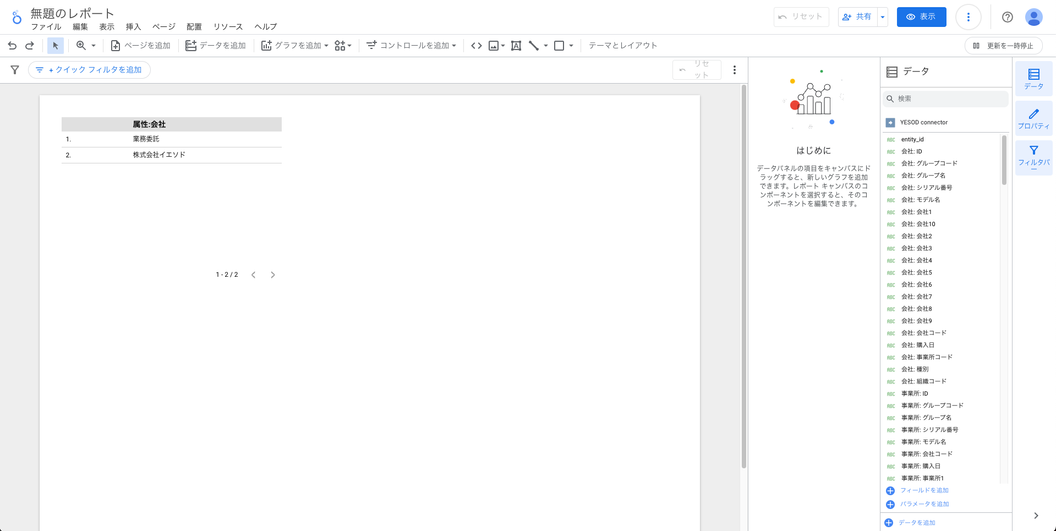🪛
Looker Studio連携
本手順はLooker StudioでYESODのデータを参照する手順です
連携手順
- LookerStudioにアクセスします。 https://lookerstudio.google.com/
- 空のレポートを選択します
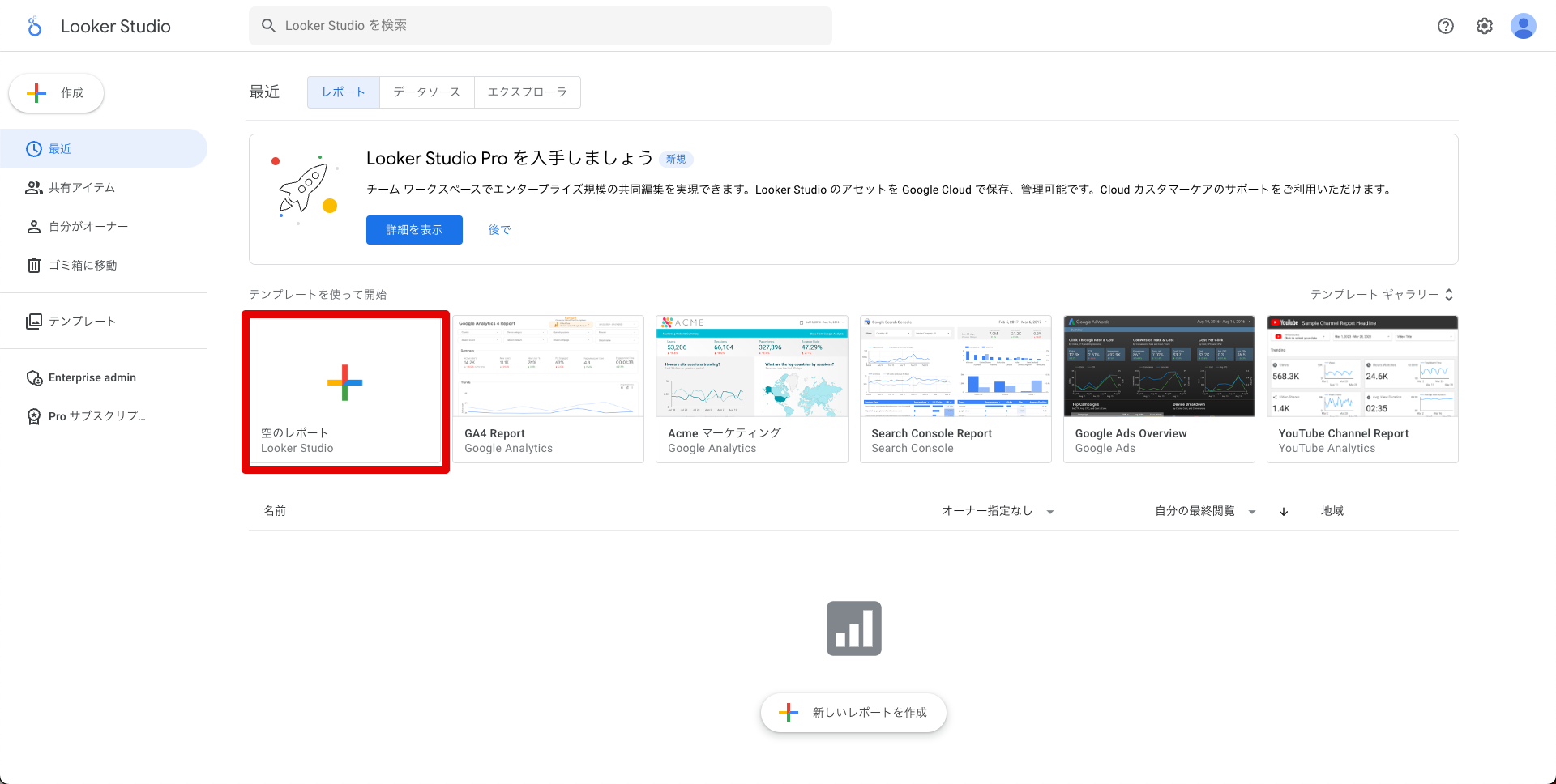
- データソースの接続画面で「独自に作成」を検索し、Partner Connectorsの欄から選択する
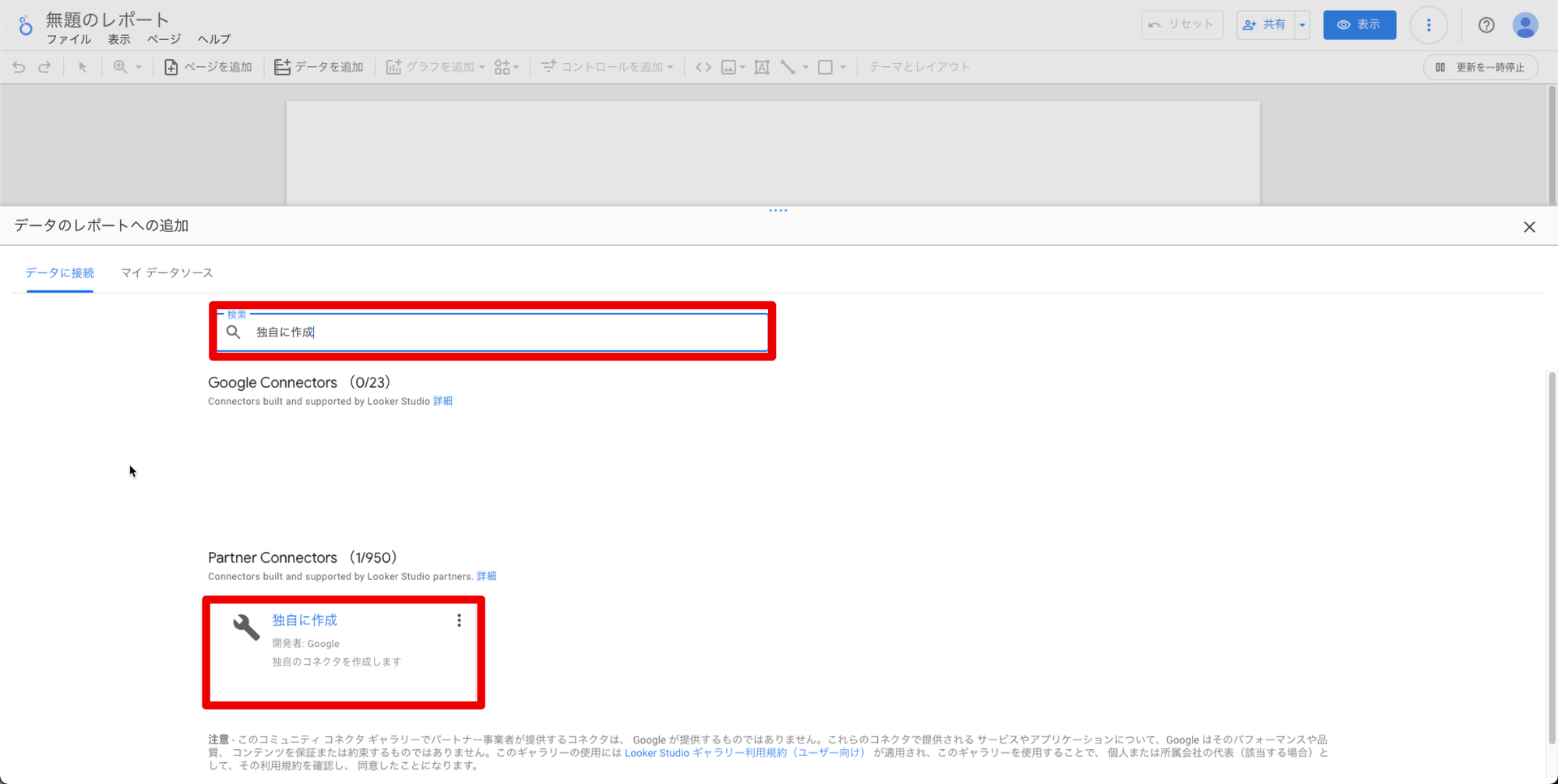
- Deployment IDに以下IDを入力し「検証」を押下
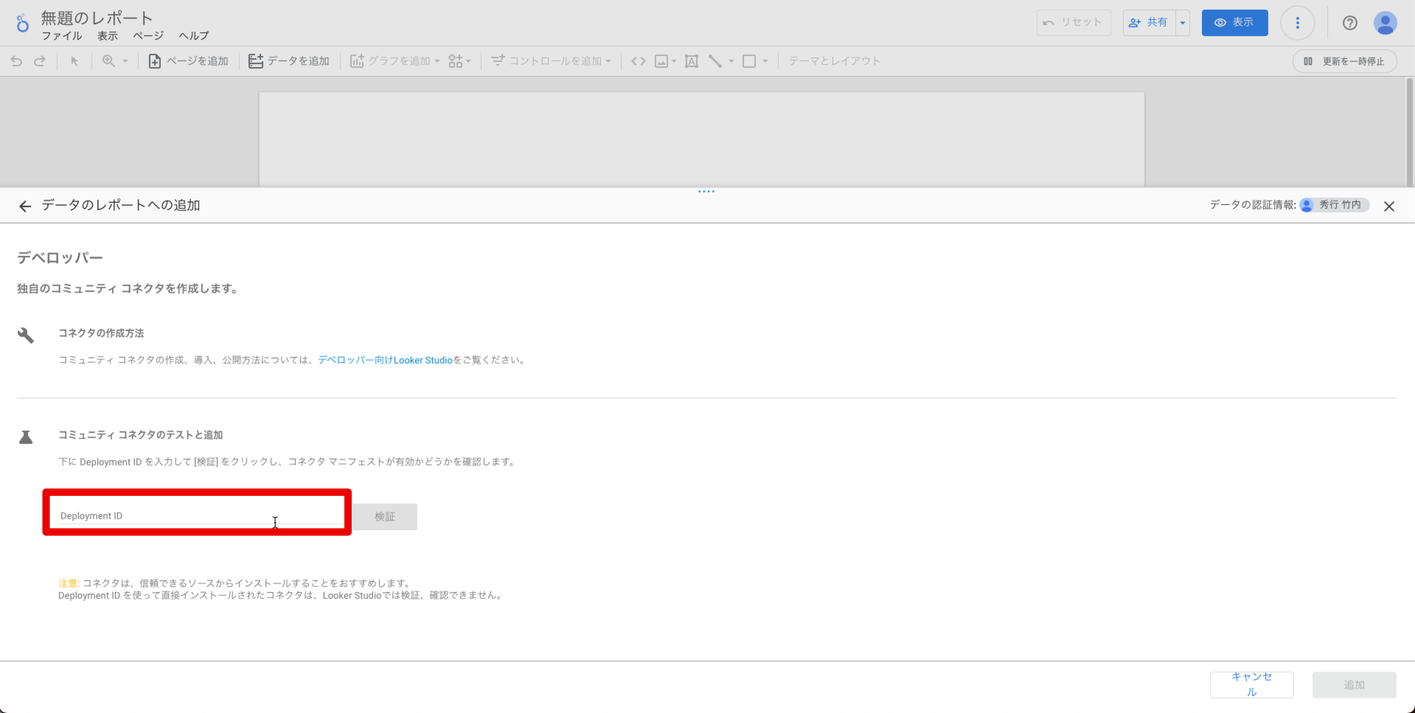
- YESOD Connectorを選択します
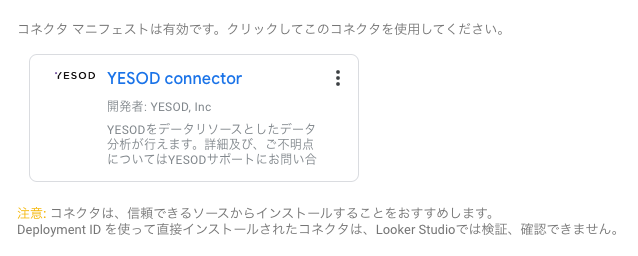
- アクセス権を許可します
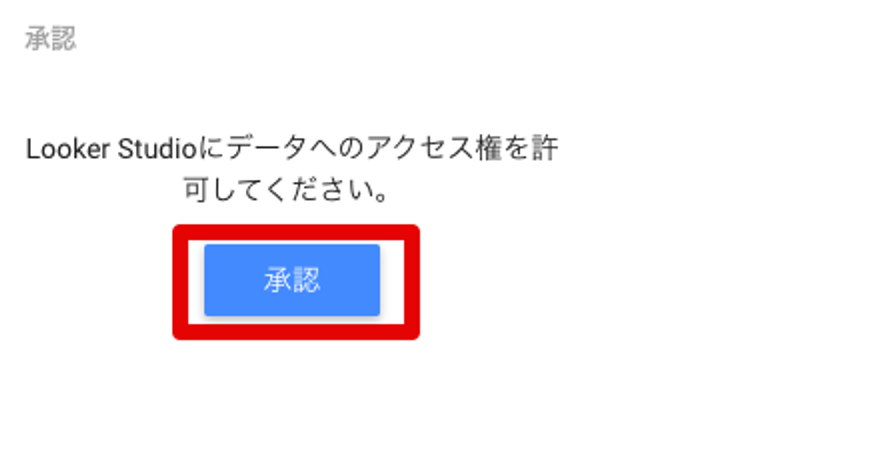
- Google Worksppaceのアカウントを選択します
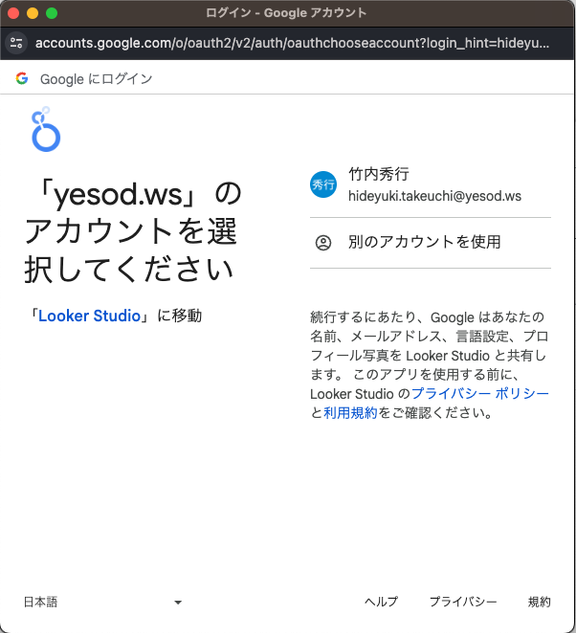
- Advancedを選択し、YESODのアプリをアプリを許可します。
※現在Google社に対し、アプリケーションの申請中となります。審査完了後本表示はなくなります。
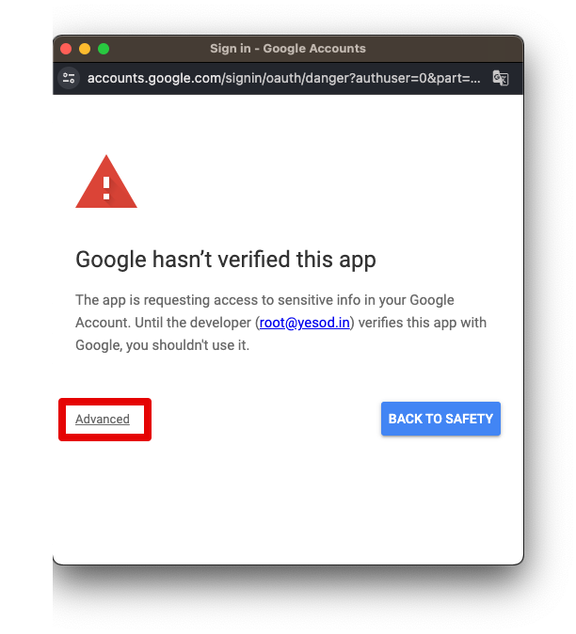
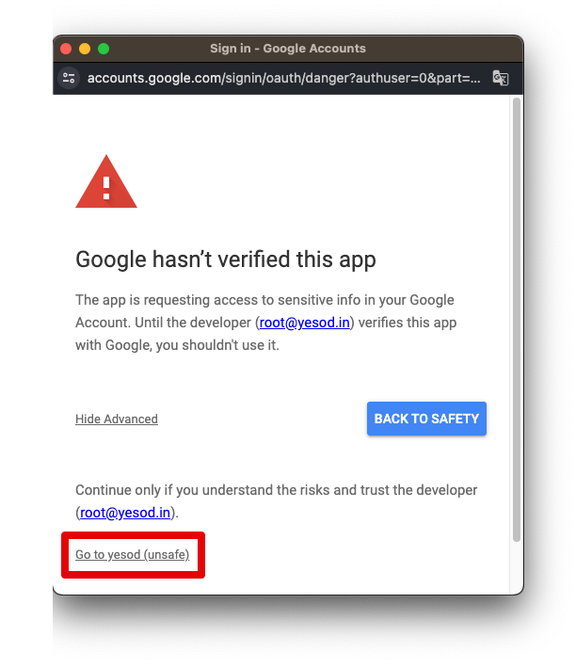
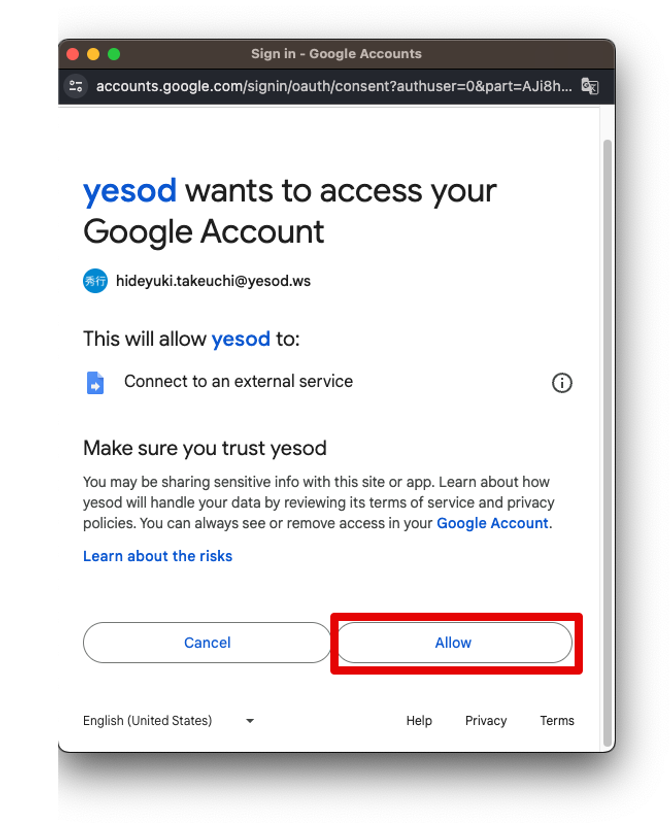
- YESODのAPIトークンを入力し、送信します。
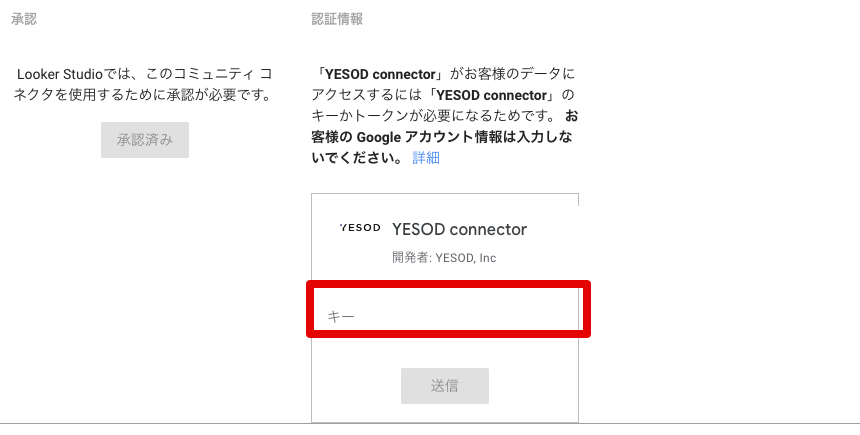
- 以下パラメータをセットし追加します。
| 項目 | 値 | 「~がレポートで変更されることを許可します。」のチェックボックス |
| Enter the yesodUrl | https://yesod.io/ | |
| fromDate | 任意の日付(yyyy/mm/dd) | ☑ |
| toDate | 任意の日付(yyyy/mm/dd) | ☑ |
| baseDate | 任意の日付(yyyy/mm/dd) | ☑ |
| fromDate n日後 | <空白> | ☑ |
| toDate n日後 | <空白> | ☑ |
| baseDate n日後 | <空白> | ☑ |
| Enter the entityType | <空白> | |
| Enter the query | 準備したクエリAPIパラメータ |
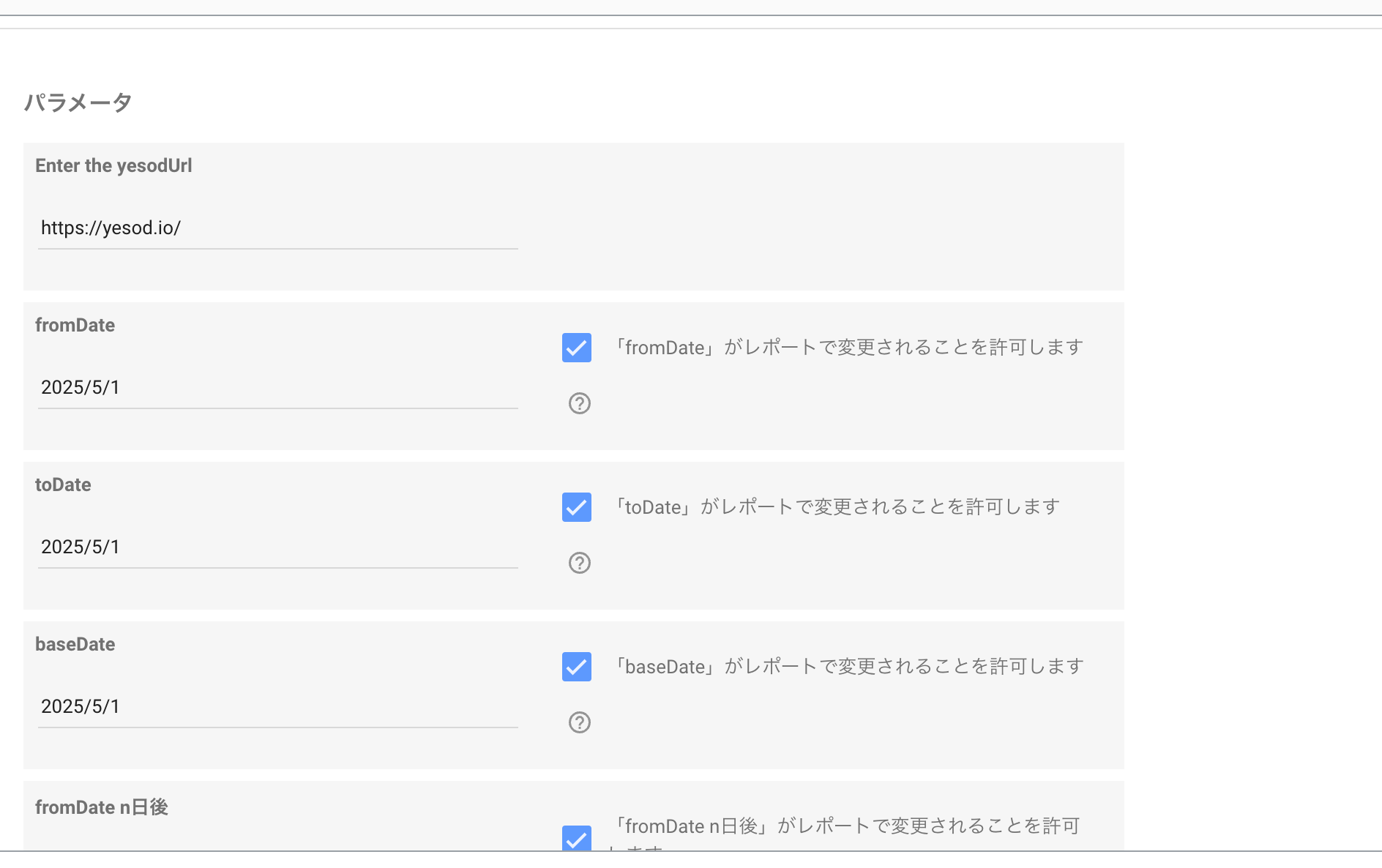
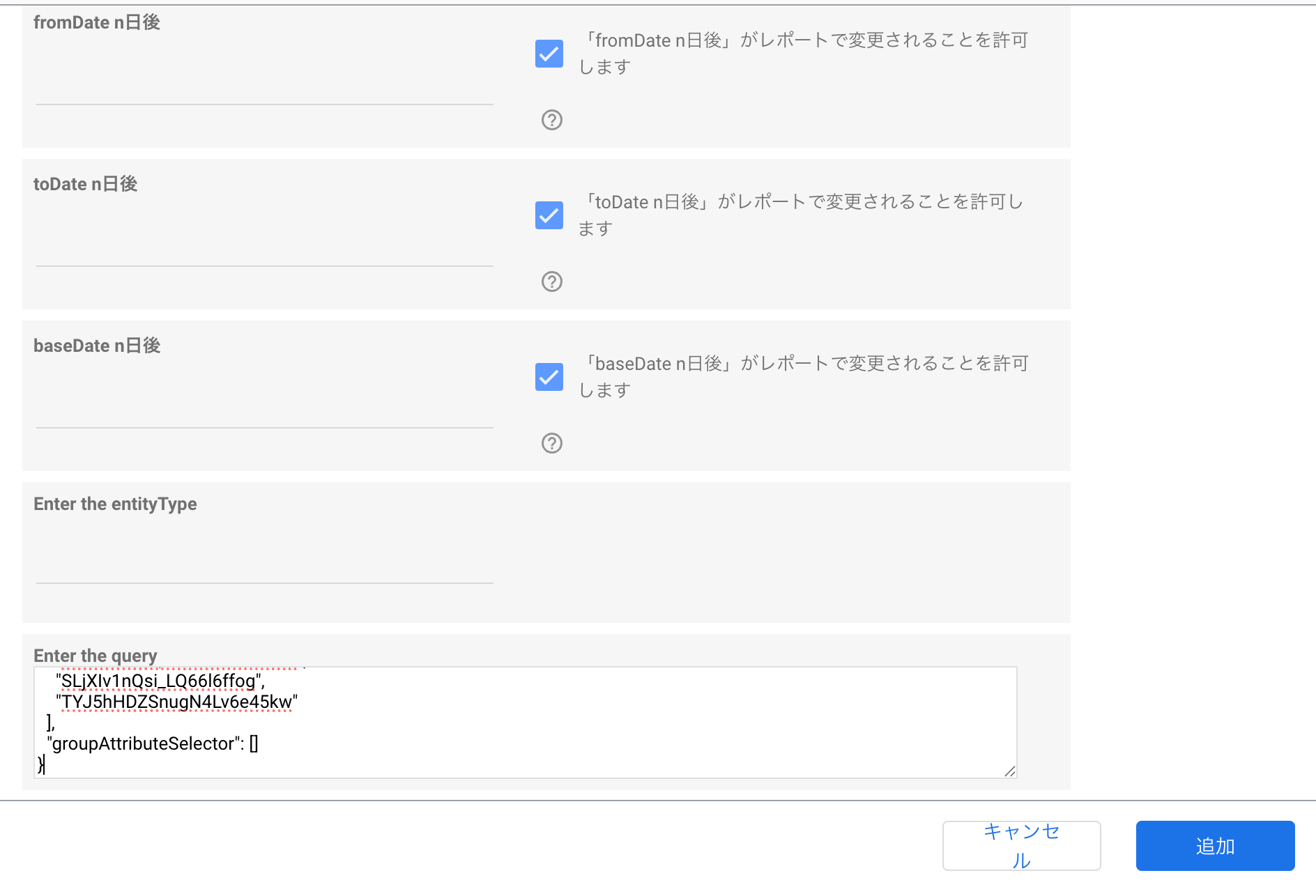
- 今後表示しないにチェックを入れて「レポートに追加」します。
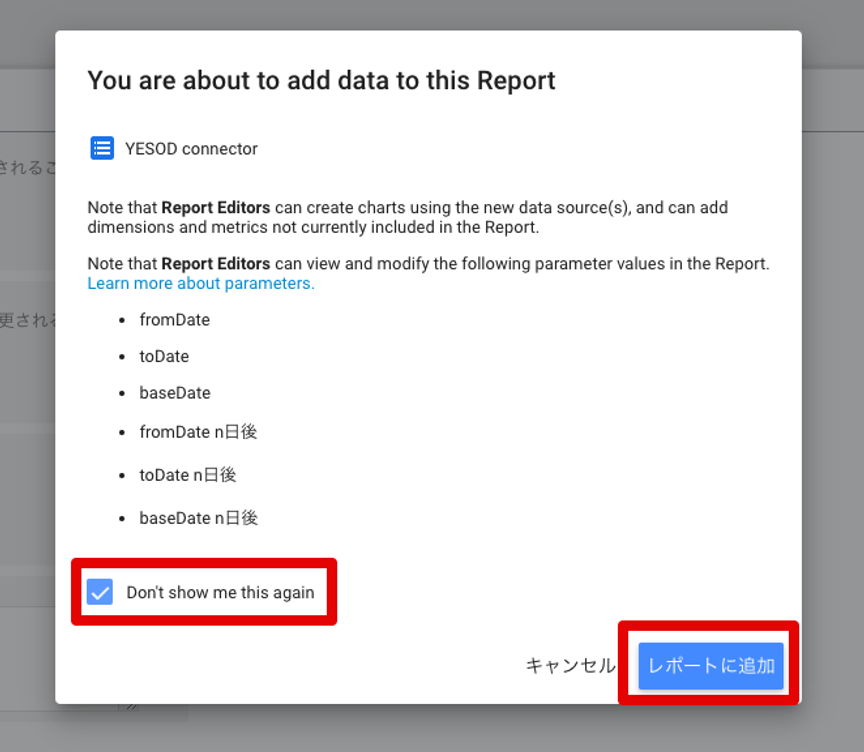
- レポートが表示されます。